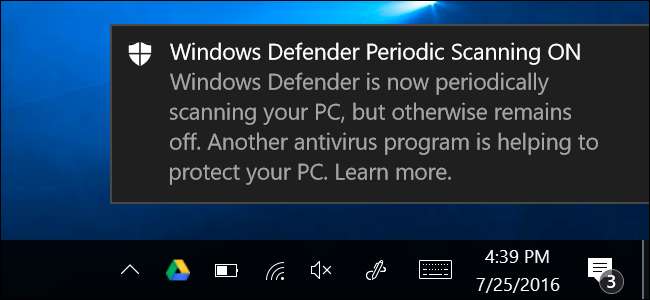
Windows 10 vine cu Windows Defender, un antivirus încorporat, de asemenea Pentru a vă proteja PC-ul de malware. Cu Actualizare aniversară , Windows Defender vă poate proteja în continuare computerul oferind un al doilea strat de protecție, chiar dacă instalați un alt antivirus.
În general, nu ar trebui să rulați două programe antivirus mereu activate simultan. Ca atare, Windows Defender se dezactivează în mod normal, dacă instalați un alt antivirus, ieșind din cale. Dar o nouă opțiune permite Windows Defender să ofere ajutor fără a oferi protecție completă în timp real. De asemenea, puteți efectua manual scanări ale întregului sistem sau ale anumitor foldere.
Cum se activează scanarea periodică limitată
LEGATE DE: Care este cel mai bun antivirus pentru Windows 10? (Este suficient Windows Defender?)
Această opțiune este denumită „scanare periodică limitată”. Activați-l, iar Windows Defender va efectua ocazional o scanare pentru a verifica dacă există programe malware pe care produsul dvs. antivirus principal le-a ratat. Nu este activat în mod prestabilit și nu poate fi activat încă pe computerele Windows 10 gestionate care sunt conectate la un domeniu.
Veți găsi această opțiune în Setările Windows Defender din aplicația Setări. Pentru a-l accesa, deschideți meniul Start și selectați „Setări”. Accesați Actualizare și securitate> Windows Defender și activați caracteristica „Scanare periodică limitată”.
Puteți activa această funcție numai dacă utilizați un alt program antivirus. Dacă nu ați instalat un alt program antivirus, Windows Defender vă ajută deja să vă protejați computerul atât cu scanări de sistem în timp real, cât și cu cele programate.
Windows Defender va fi actualizat automat cu cele mai recente aplicații antivirus prin Windows Update.
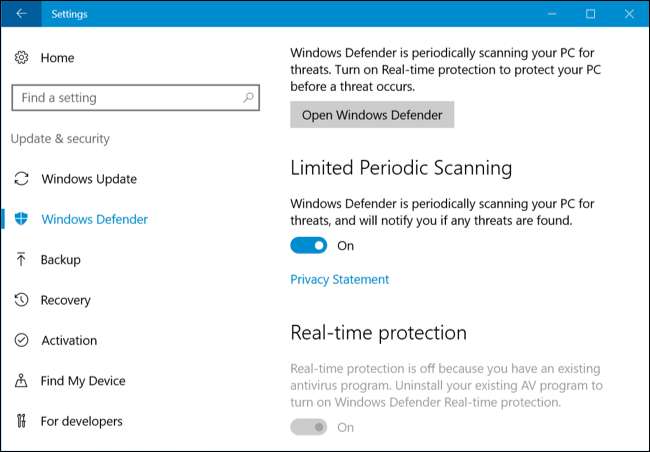
Cum se efectuează o scanare manuală
De asemenea, puteți efectua o scanare manuală a întregului computer sau a anumitor foldere cu Windows Defender, chiar dacă utilizați un alt program antivirus. Windows Defender poate oferi o a doua opinie care ar putea surprinde ceva ratat de programul dvs. antivirus normal.
Pentru aceasta, lansați interfața Windows Defender. Puteți face acest lucru accesând Setări> Actualizare și securitate> Windows Defender> Deschideți Windows Defender, făcând clic pe noua pictogramă Windows Defender în formă de scut în zona de notificare și selectând „Deschidere” sau lansând Windows Defender din meniul Start.
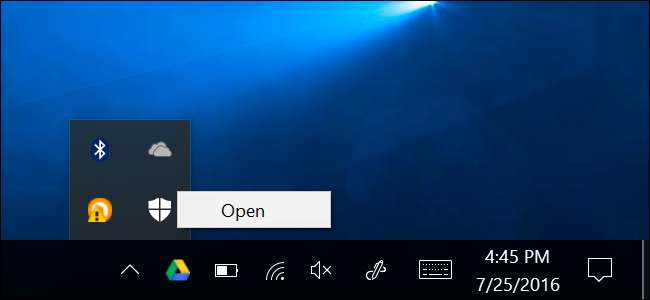
În cazul în care ați configurat scanarea periodică limitată, veți vedea un mesaj care spune „Windows Defender Periodic Scanning is ON”, dar protecția în timp real este gestionată de un alt program antivirus.
Pentru a efectua o scanare manuală, selectați „Rapid” pentru o scanare rapidă, „Complet” pentru o scanare profundă a sistemului sau „Personalizat” pentru o scanare numai a folderelor pe care le alegeți. Faceți clic pe „Scanare acum” pentru a începe scanarea.
Windows Defender ar trebui actualizat automat cu cele mai recente definiții antivirus, dar puteți face clic aici pe fila „Actualizare” și puteți verifica manual actualizări înainte de scanare, dacă doriți.
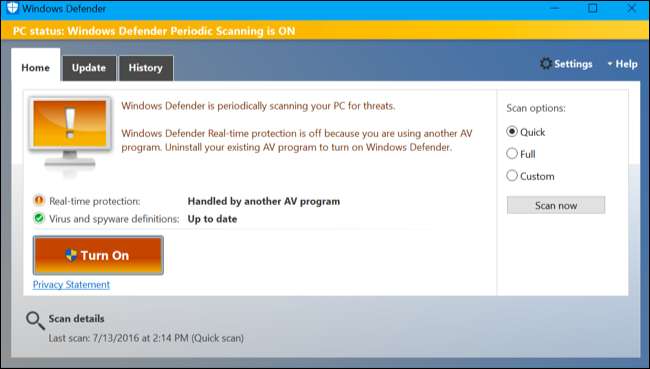
Dacă Windows Defender detectează malware ...
Dacă malware-ul este detectat prin intermediul oricărui tip de scanare, veți vedea o notificare în care se spune că a fost detectat un software potențial dăunător.

Faceți clic pe notificare și Windows Defender vă va informa despre malware-ul găsit și vă va permite să alegeți ce să faceți cu acesta.
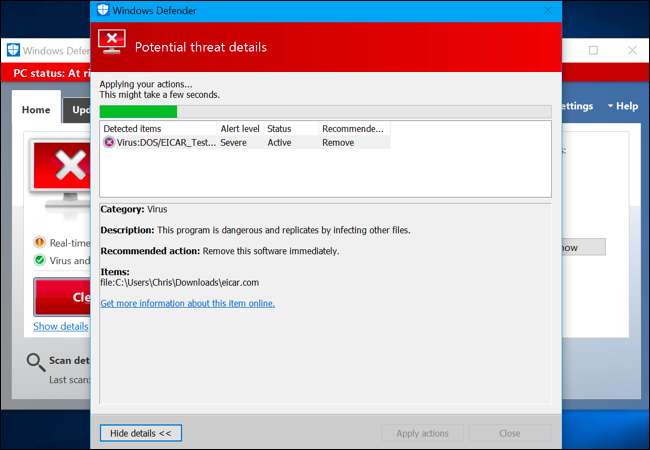
Puteți vizualiza o listă de programe malware găsite de Windows Defender prin fila Istoric din fereastra Windows Defender.
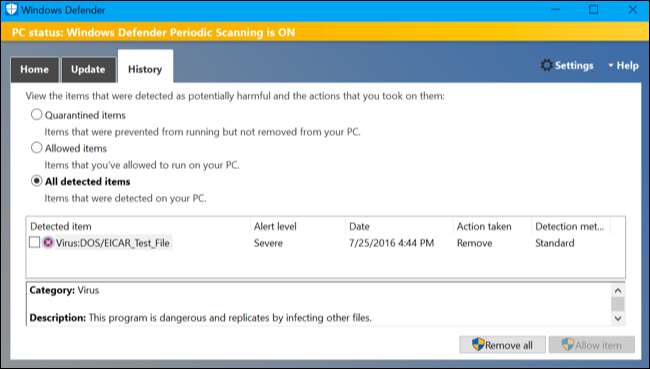
Dacă observați în mod regulat că malware-ul trece prin antivirusul dvs. primar și este prins să fie Windows Defender, probabil că ar trebui comutați la un alt program antivirus .







